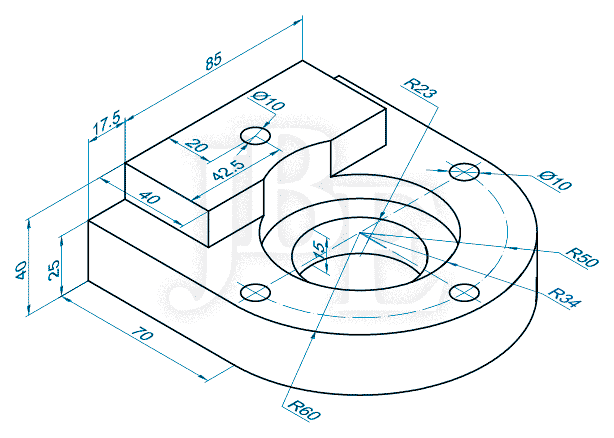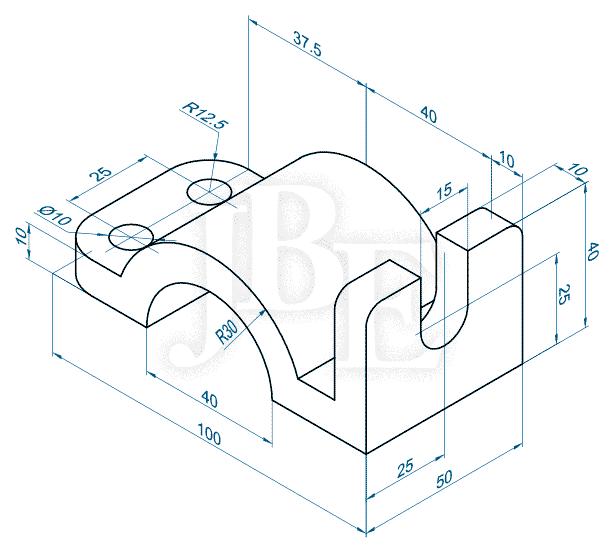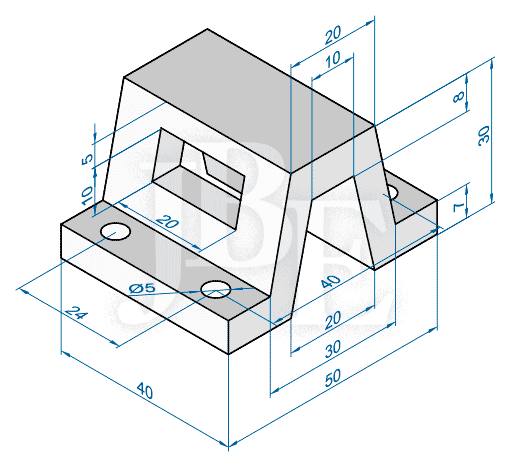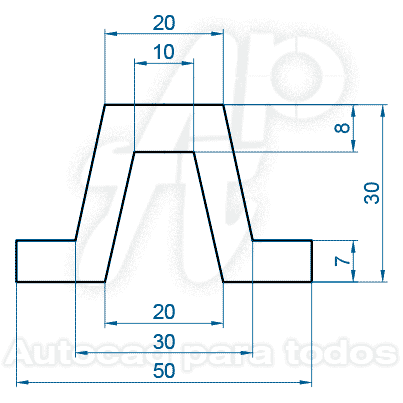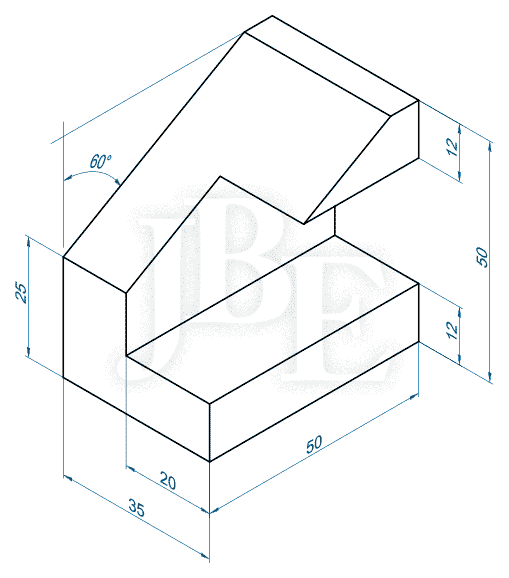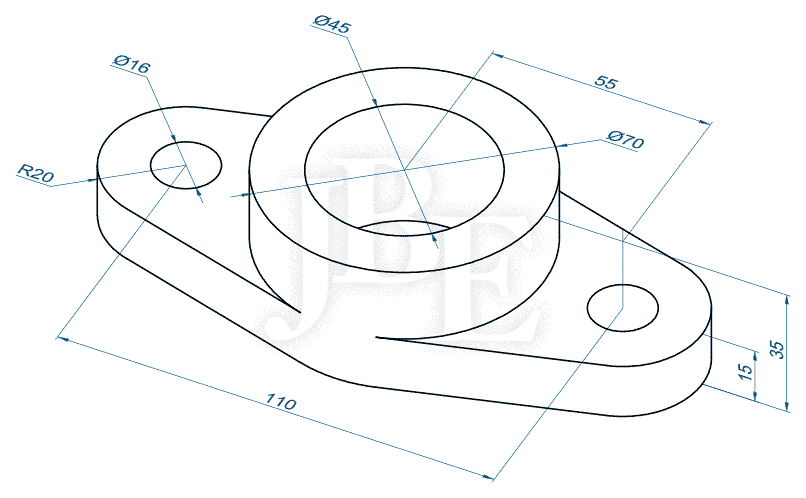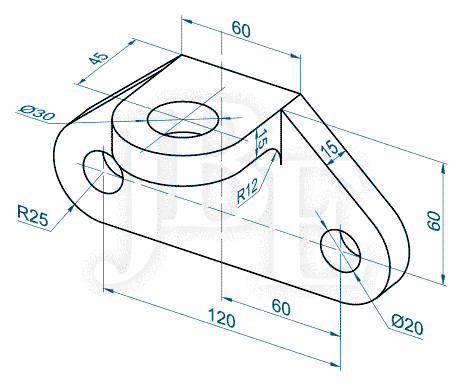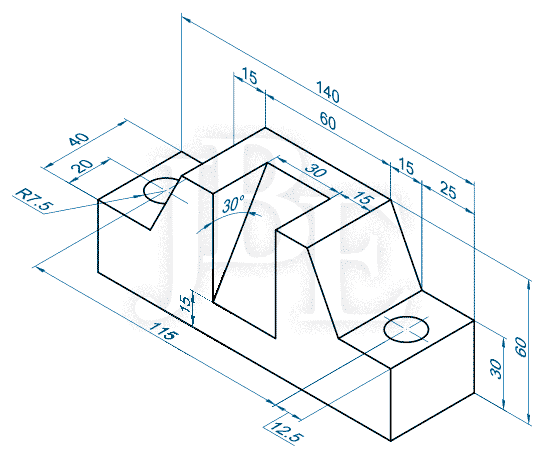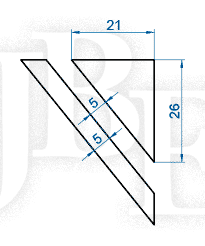|
| Ejercicio 5 - AutoCAD Sólidos 3D |
Paso 01
Activar la vista Top [Superior], dibujar el perfil N° 1, luego convertirlo a polilínea con el comando JOIN (J). Seguidamente activar la vista SE Isometric y ejecutar el comando EXTRUDE (EXT) para extruir el círculo de diámetro 60, 25 unidades y el perfil de ancho 56, 12 unidades.
 |
| Perfil 1 |
Paso 02
Ejecutar el comando UNION (UNI) y seleccionar los dos sólidos para unirlos y crear un solo sólido.
Paso 03
Activar la vista Top [Superior], dibujar el perfil 2, convertilo en polilínea con el comando JOIN (J).
Activar la vista Isometric SE [SE Isométrica], y extruirlo 9 unidades con el comando EXTRUDE (EXT),
 |
| Perfil 2 |
Activar el comando MOVE (M) y ubicarlo en la posición respectiva.
Paso 05
Para finalizar se ejecutará el comando SUBTRACT (SU), para restar los sólidos y obtener el sólido final.
Otros enlaces de interés: